PDF文档一键分割成多个文档
- 来源: 金舟软件
- 作者:Kylin
- 时间:2025-03-06 18:04:58
处理PDF文件时,不可避免的我们要遇到将一个PDF文档分割成多个文件,对于一些电脑新手来说,分割PDF可能就比较难了。下面是整理好的PDF分割的方法步骤,有需要的小伙伴可以参考使用。
操作步骤:
第一步、打开金舟PDF转换器,在右侧选择“PDF分割”功能;
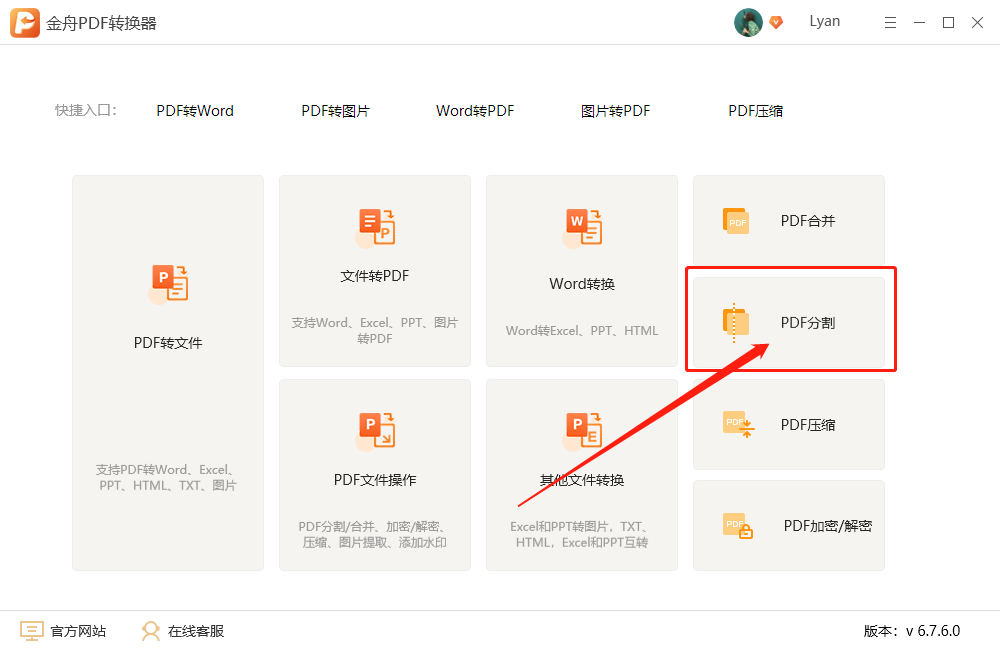
第二步、然后将需要处理的文档添加到此处,直接选中拖拽到这里最方便了;
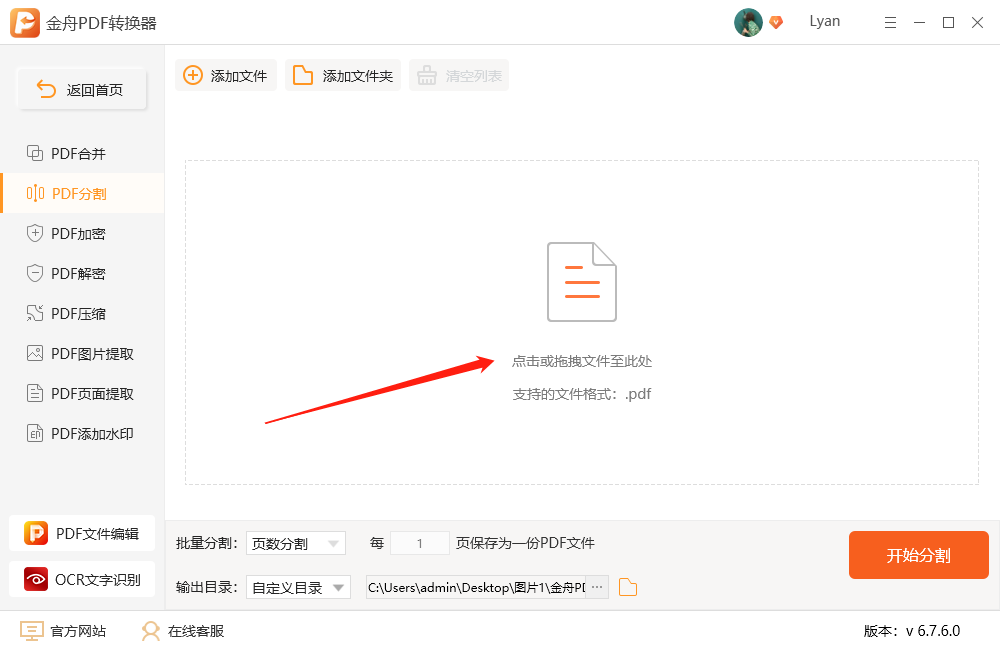
第三步、在这里,点击选择分割模式;
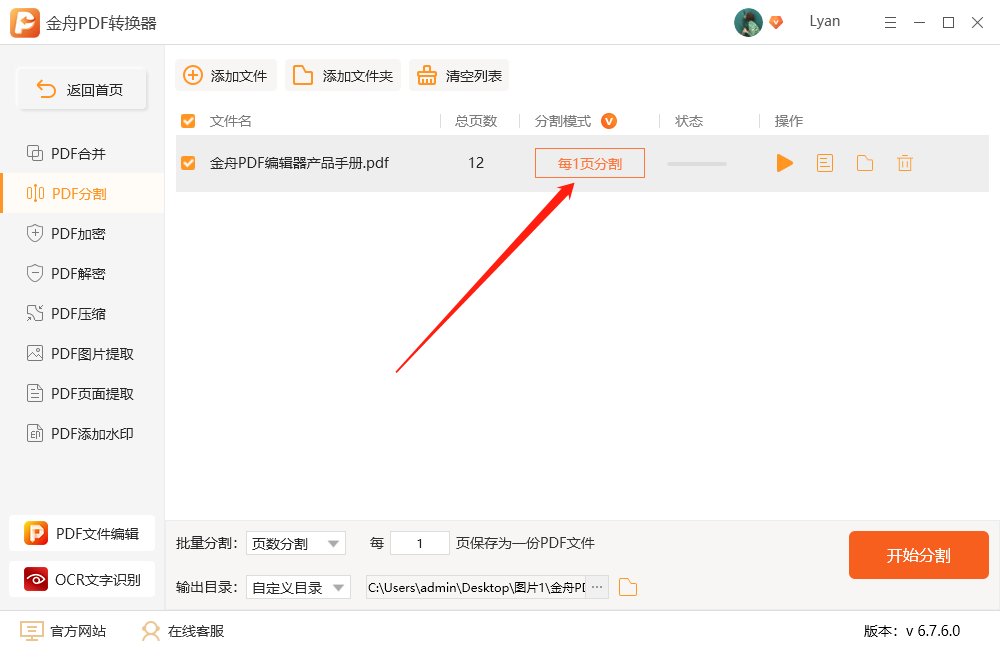
如图,在这里选择分割模式,可以选择安页数分割,也可以自定义输入页数分割;
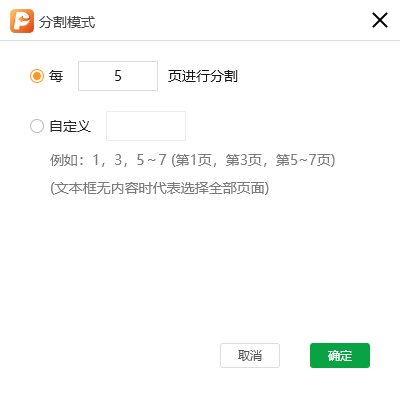
第四步、最后,直接点击“开始转换”就可以了;
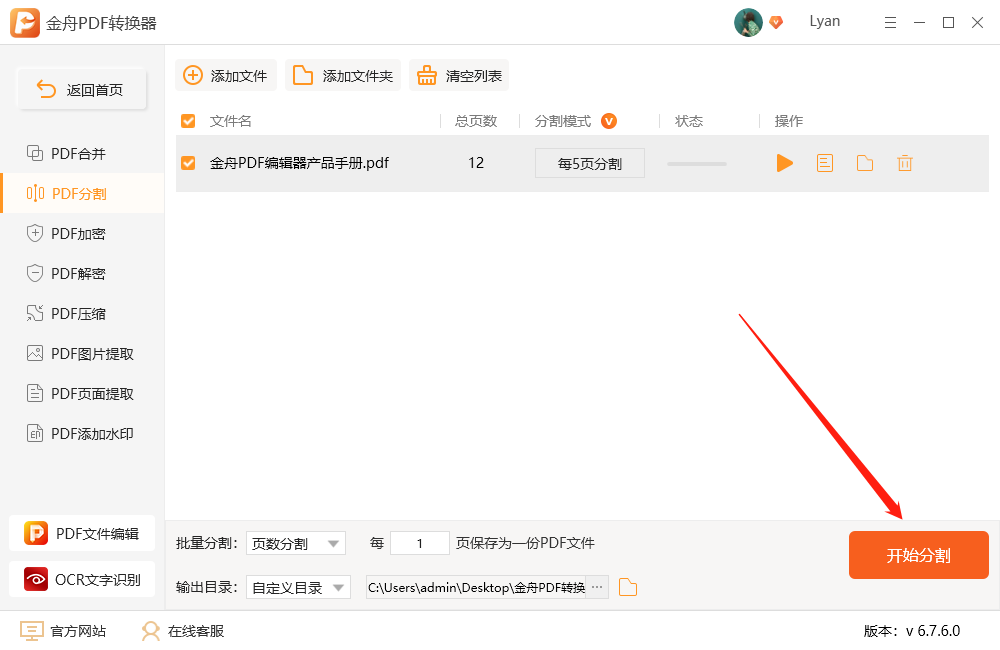
第五步、得到以下提示,说明PDF文件已经分割成功了,点击前往导出文件位置就可以浏览转换好的文件;
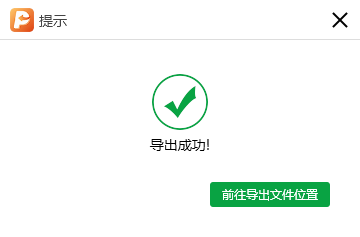
第六步、以下就是刚刚分割成功的文件啦!

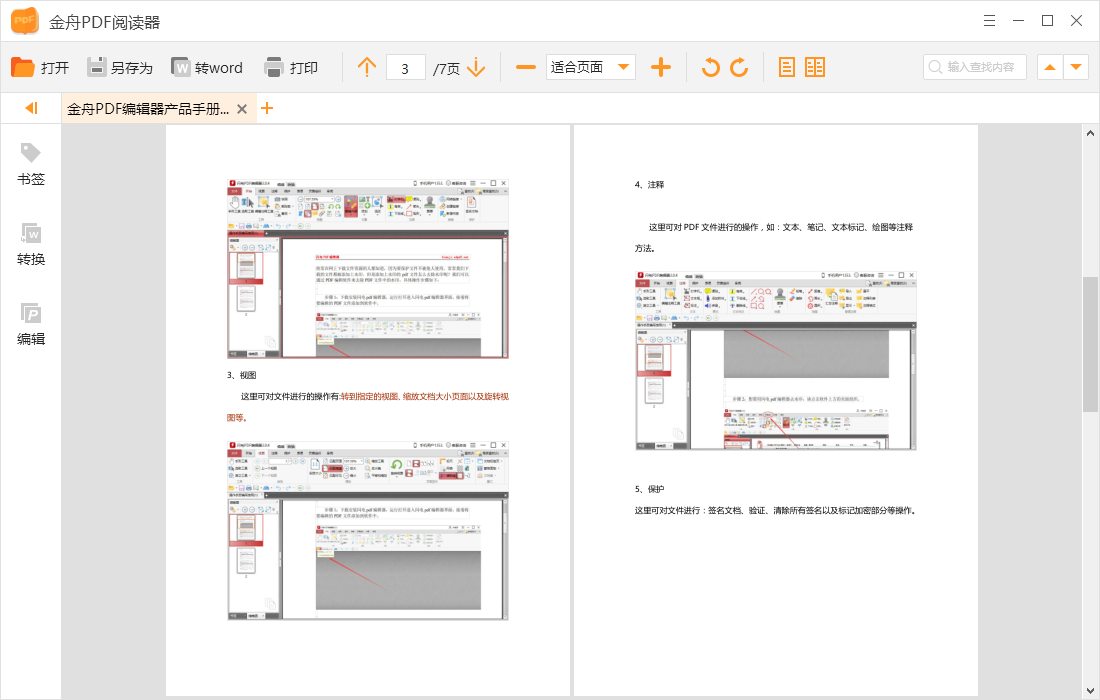
PDF文件的分割操作就到这里了,还想了解更多相关教程可以关注江下科技!
推荐阅读:








































































































 官方正版
官方正版
 纯净安全
纯净安全








